
1. Tout d'abord, nous trouvons la touche Windows dans la barre des tâches du bureau, cliquez dessus et sélectionnez [Paramètres].
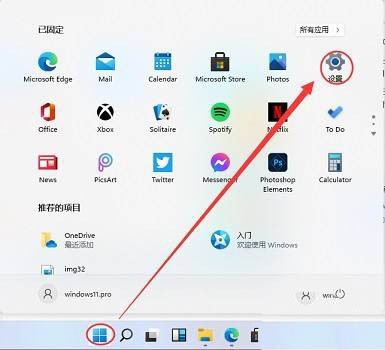
2. Entrez dans l'interface des paramètres, où nous trouvons [Personnalisation] et cliquez pour entrer.

3. Après avoir entré les paramètres de personnalisation, nous cliquons sur [Couleur] dans la barre latérale gauche.

4. Sur le côté droit des paramètres de couleur, nous pouvons voir [Effet de transparence] sous [Plus d'options], activez-le simplement.

Ce qui précède est le contenu détaillé de. pour plus d'informations, suivez d'autres articles connexes sur le site Web de PHP en chinois!
 Il n'y a pas d'option WLAN dans Win11
Il n'y a pas d'option WLAN dans Win11
 Comment ignorer l'activation en ligne dans Win11
Comment ignorer l'activation en ligne dans Win11
 Win11 ignore le didacticiel pour se connecter au compte Microsoft
Win11 ignore le didacticiel pour se connecter au compte Microsoft
 Comment ouvrir le panneau de configuration Win11
Comment ouvrir le panneau de configuration Win11
 Introduction aux touches de raccourci de capture d'écran dans Win11
Introduction aux touches de raccourci de capture d'écran dans Win11
 Windows 11 mon ordinateur transfert vers le tutoriel de bureau
Windows 11 mon ordinateur transfert vers le tutoriel de bureau
 Solution au problème selon lequel le logiciel de téléchargement Win11 ne peut pas être installé
Solution au problème selon lequel le logiciel de téléchargement Win11 ne peut pas être installé
 Comment ignorer la connexion réseau lors de l'installation de Win11
Comment ignorer la connexion réseau lors de l'installation de Win11